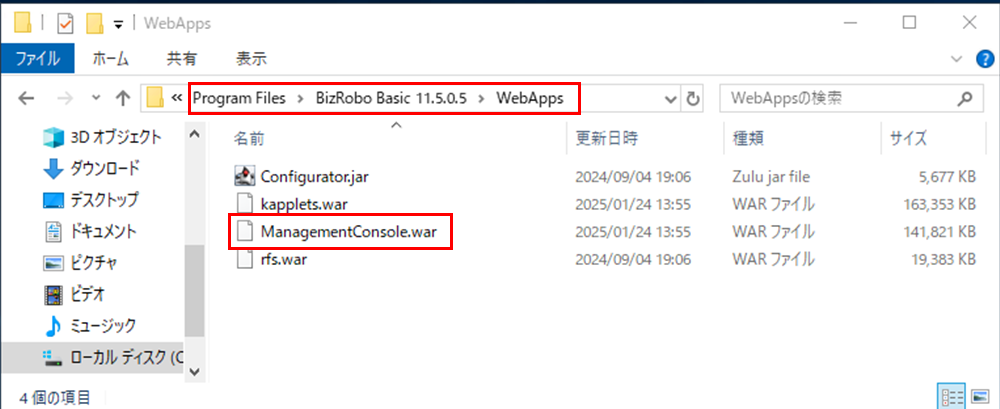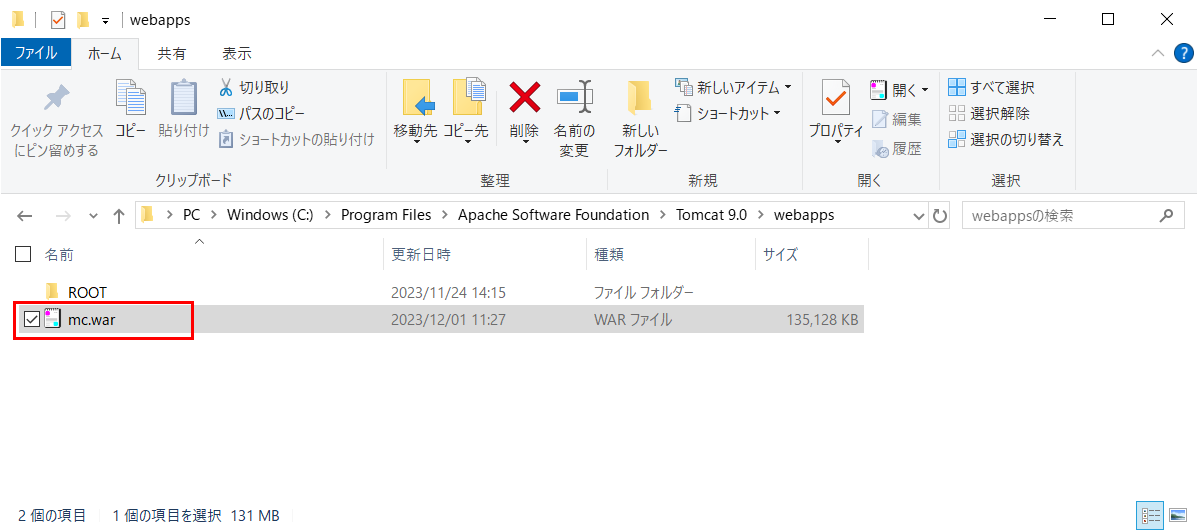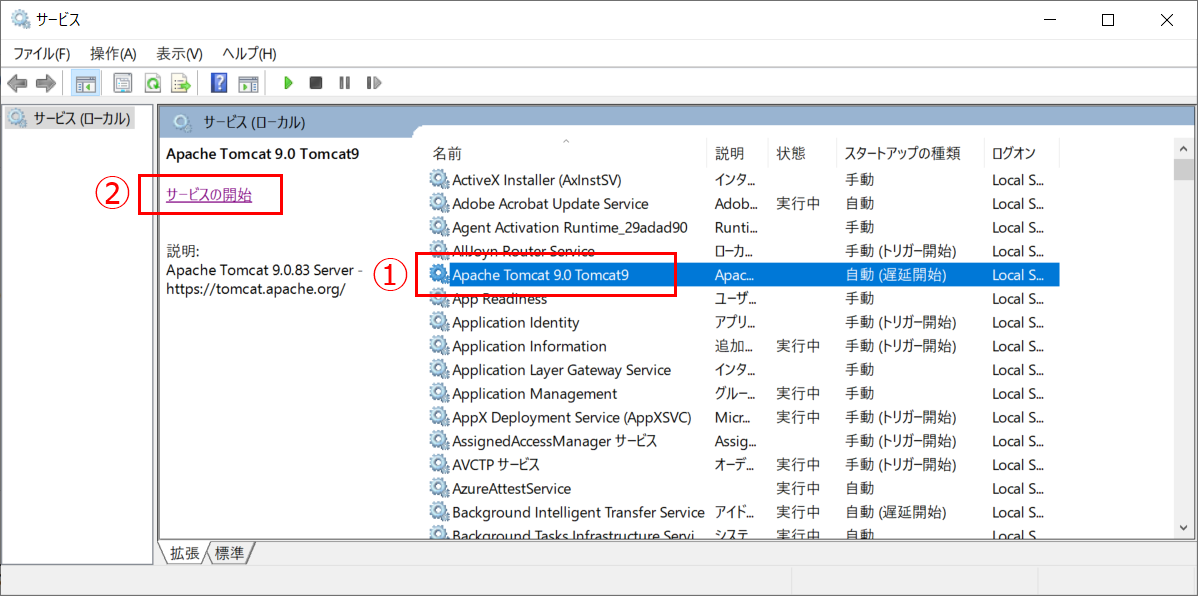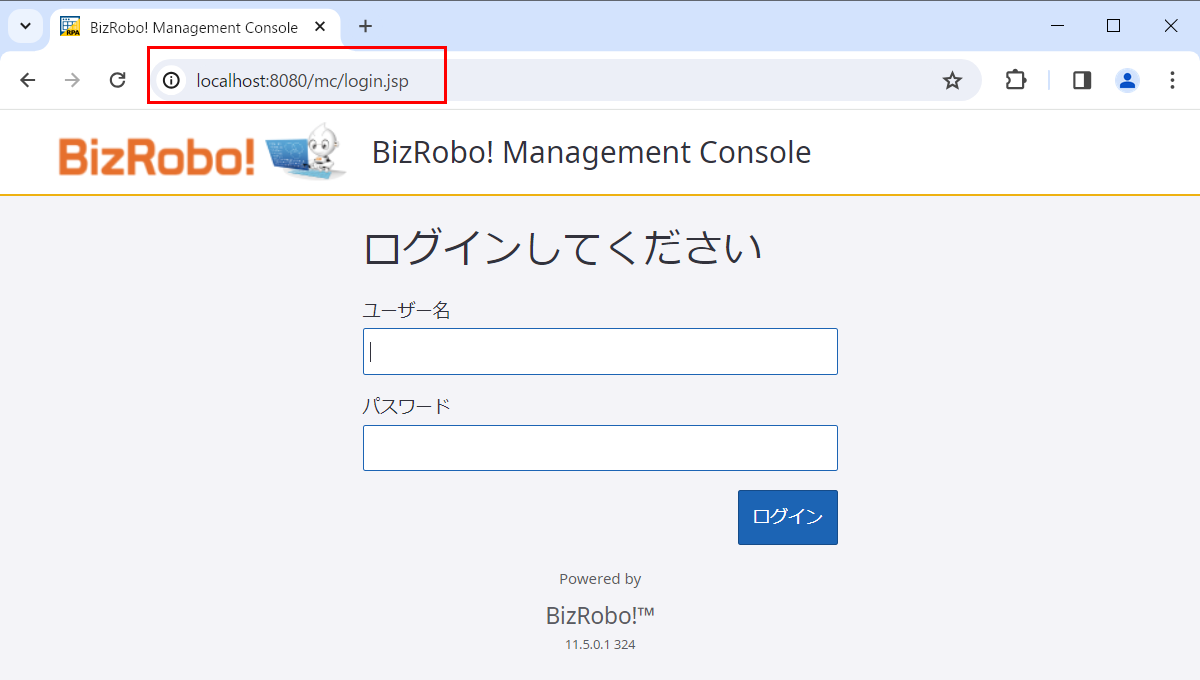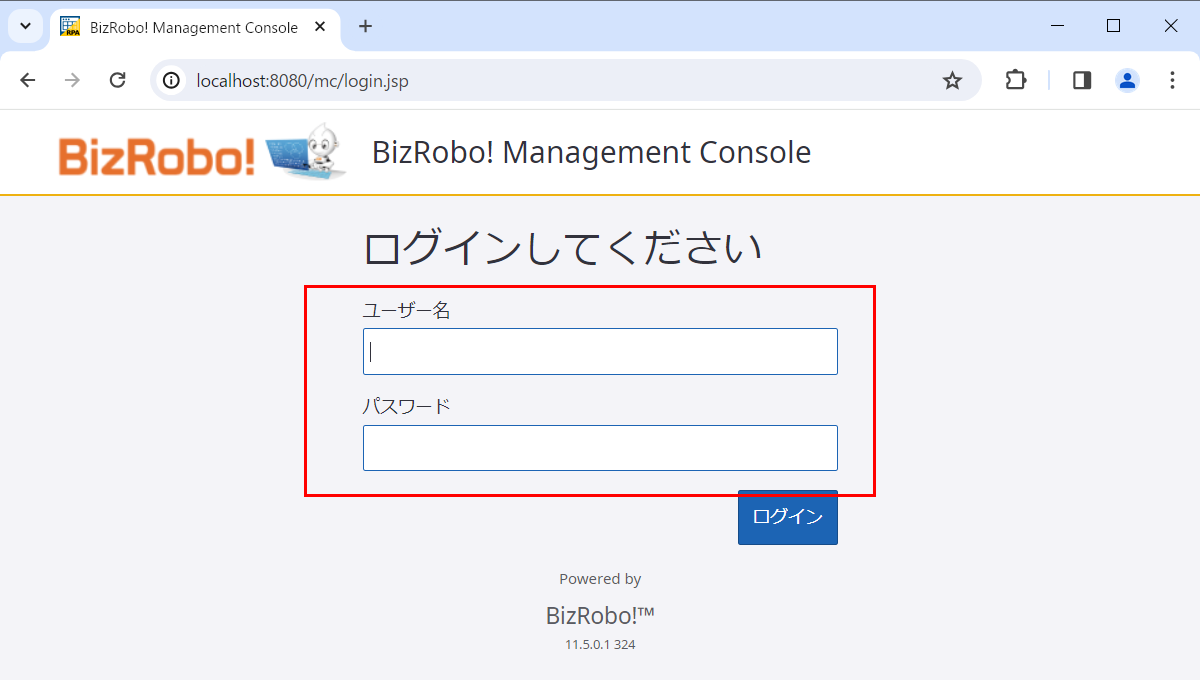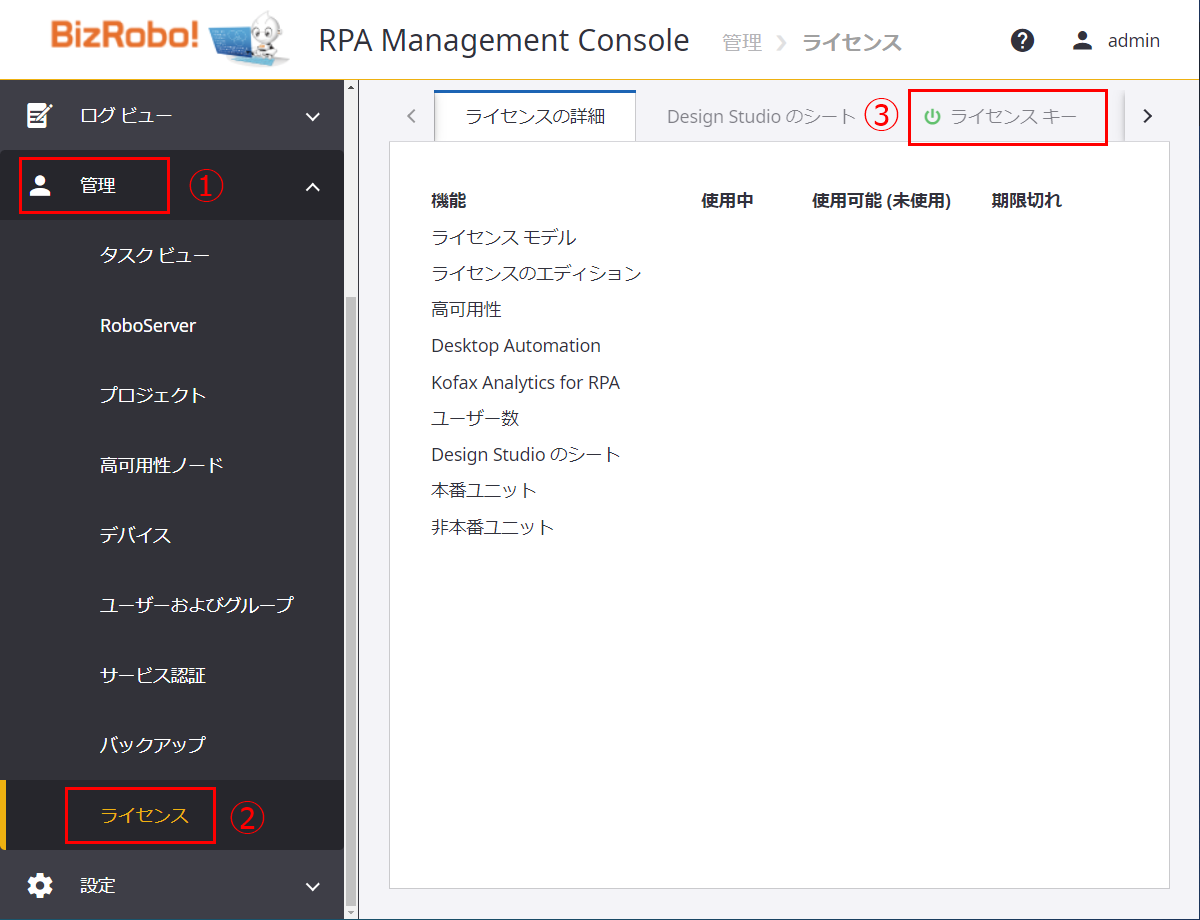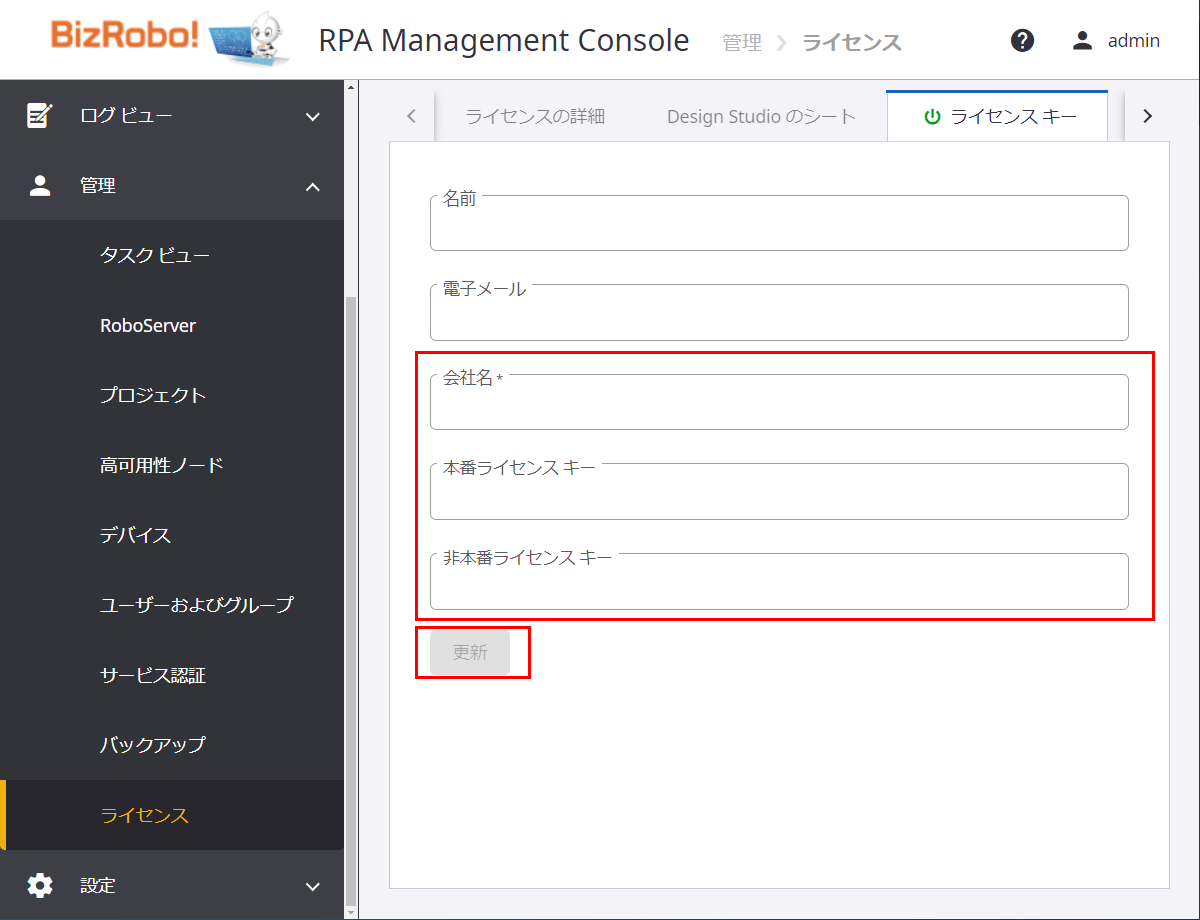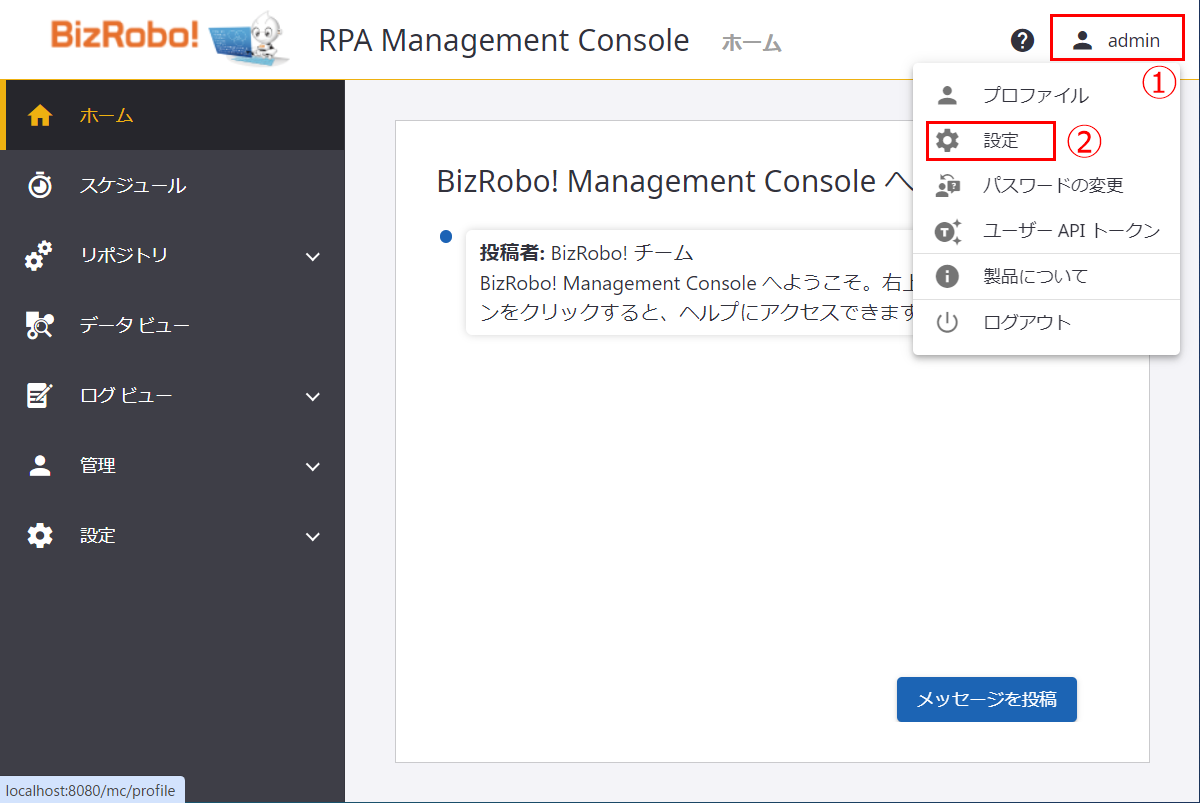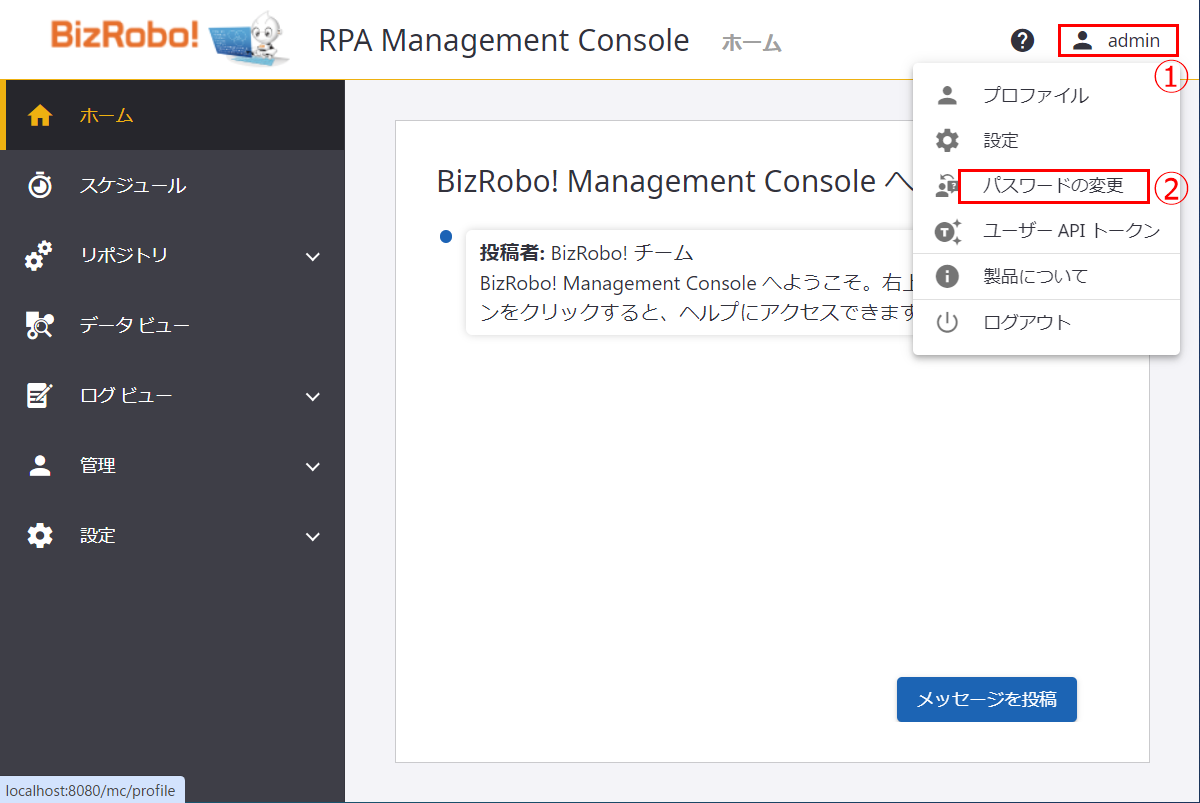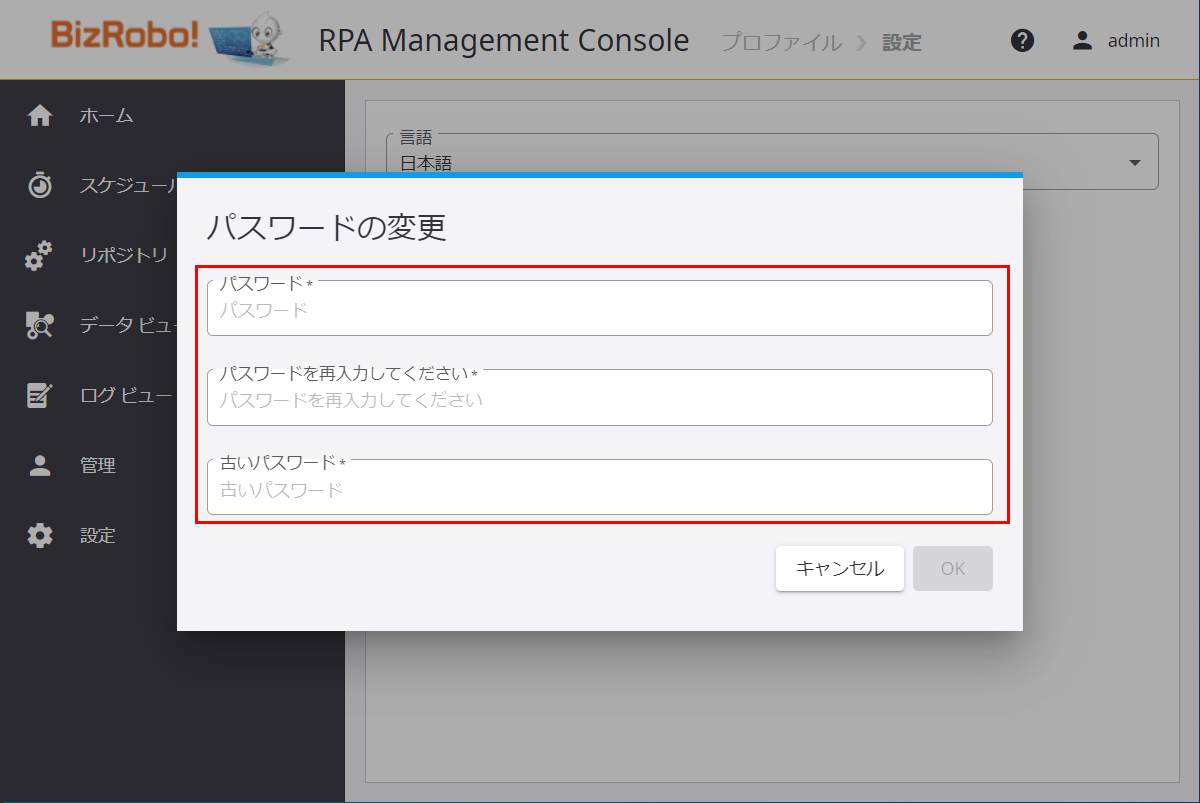MCのセットアップ
mc.warを作成する
mc.warファイルをWebサーバー(Tomcat)に配置することで、MCがTomcat環境で利用可能になります。以下の手順でmc.warファイルを作成および配置します。
-
エクスプローラーで以下warファイル配置先 Tomcat > webapps フォルダを開きます。
※ Tomcatのインストールフォルダが通常と異なる場合は適宜読み替えてください。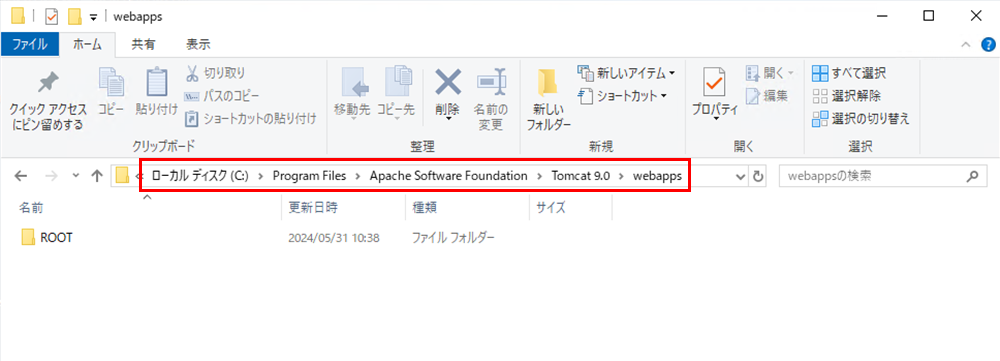
-
別ウィンドウのエクスプローラーで BizRobo > WebAppsフォルダを開き、「ManagementConsole.war」をコピーします。
※BizRobo! バージョンはご利用のバージョンに合わせてください。 -
手順1で開いたTomcat > webappsフォルダに、「ManagementConsole.war」を貼り付けます。
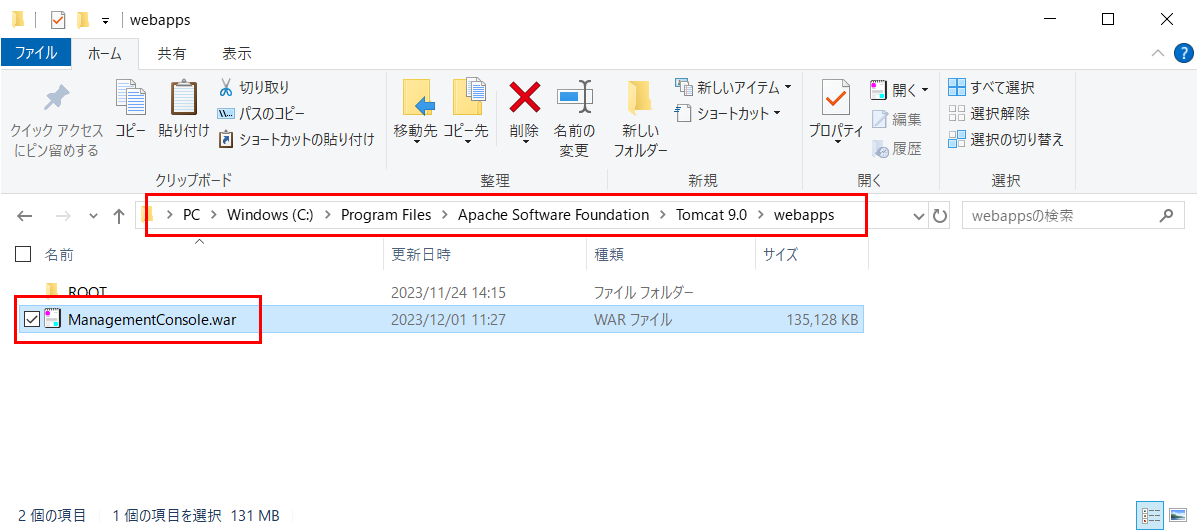
-
貼り付けたファイルの名前を
mc.warに変更します。
以上で、mc.warの作成と配置は完了です。
mc.warファイルの展開
「mc.war」ファイルを展開しMC環境を生成します。
-
Tomcatを起動します。Win + R を押して検索ボックスに「services.msc」と入力し、Enterを押します。
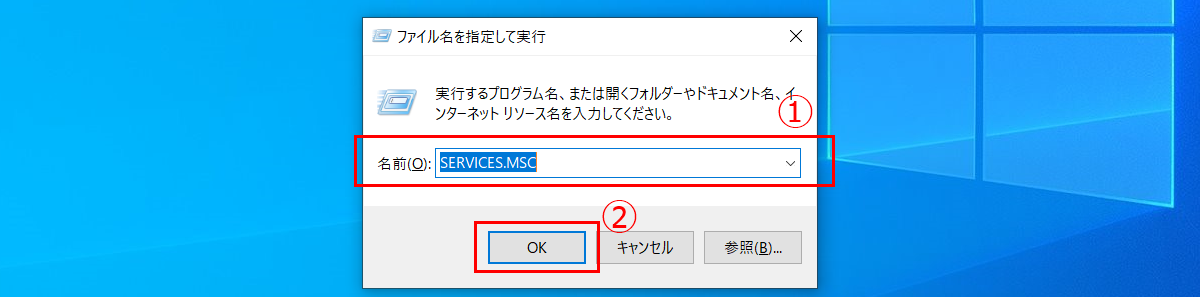
-
2分ほど時間を空けmc.war の展開を待ちます。
warファイル展開時の注意点
展開途中にアクセスすると「.war」ファイルの展開が不完全になり、正常に起動できない可能性があります。Tomcat起動後、2分ほど時間を空けてください。
-
mc.war が展開されると、下記フォルダ直下に「mc」フォルダが作成されます。
※ Tomcatのインストールフォルダが通常と異なる場合は適宜読み替えてください。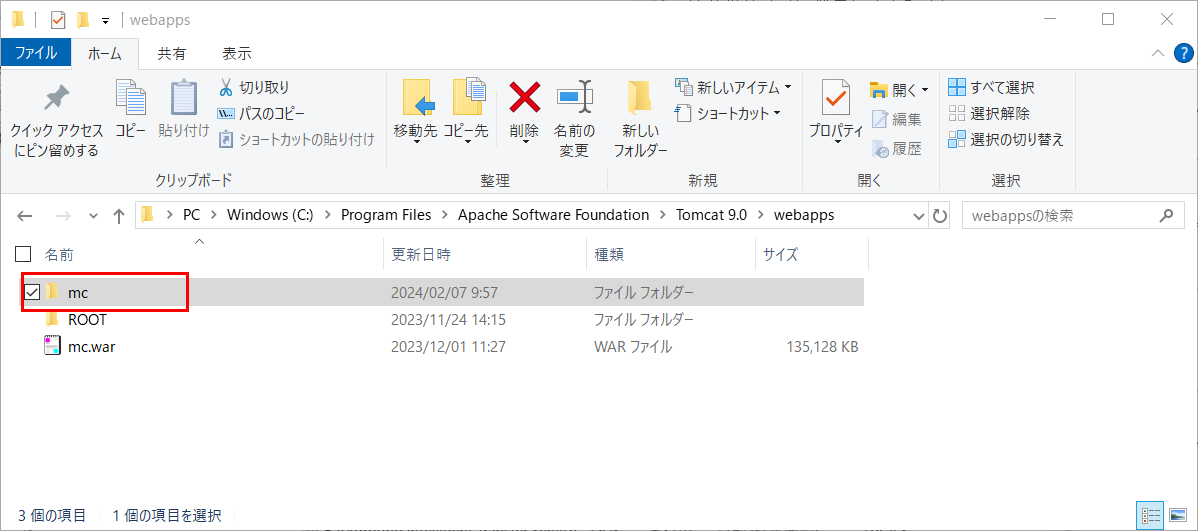
以上で、mc.warファイルの展開は完了です。
MCの起動確認
-
MCの起動を確認するため、ブラウザから以下のURLを開きます。
以上で、MCの起動確認は完了です。
MCの画面が表示されない場合
MCの画面が表示されない場合は、以下をご確認ください。
- ブラウザはChrome、もしくはFirefoxを利用しているか(それ以外のブラウザは動作保証外となります)
- mc.xmlとserver.xmlの記述が合っているか
- mc.xml、server.xml、mc.warの保存場所が合っているか
MCへのログイン
ライセンス登録
MCにライセンスを登録します。
言語設定
初回ログイン時に英語表記になっている場合があります。
日本語表記に変更する場合は、以下の方法で設定言語を変更します。
パスワードの変更
以上で、MCのセットアップは完了です。